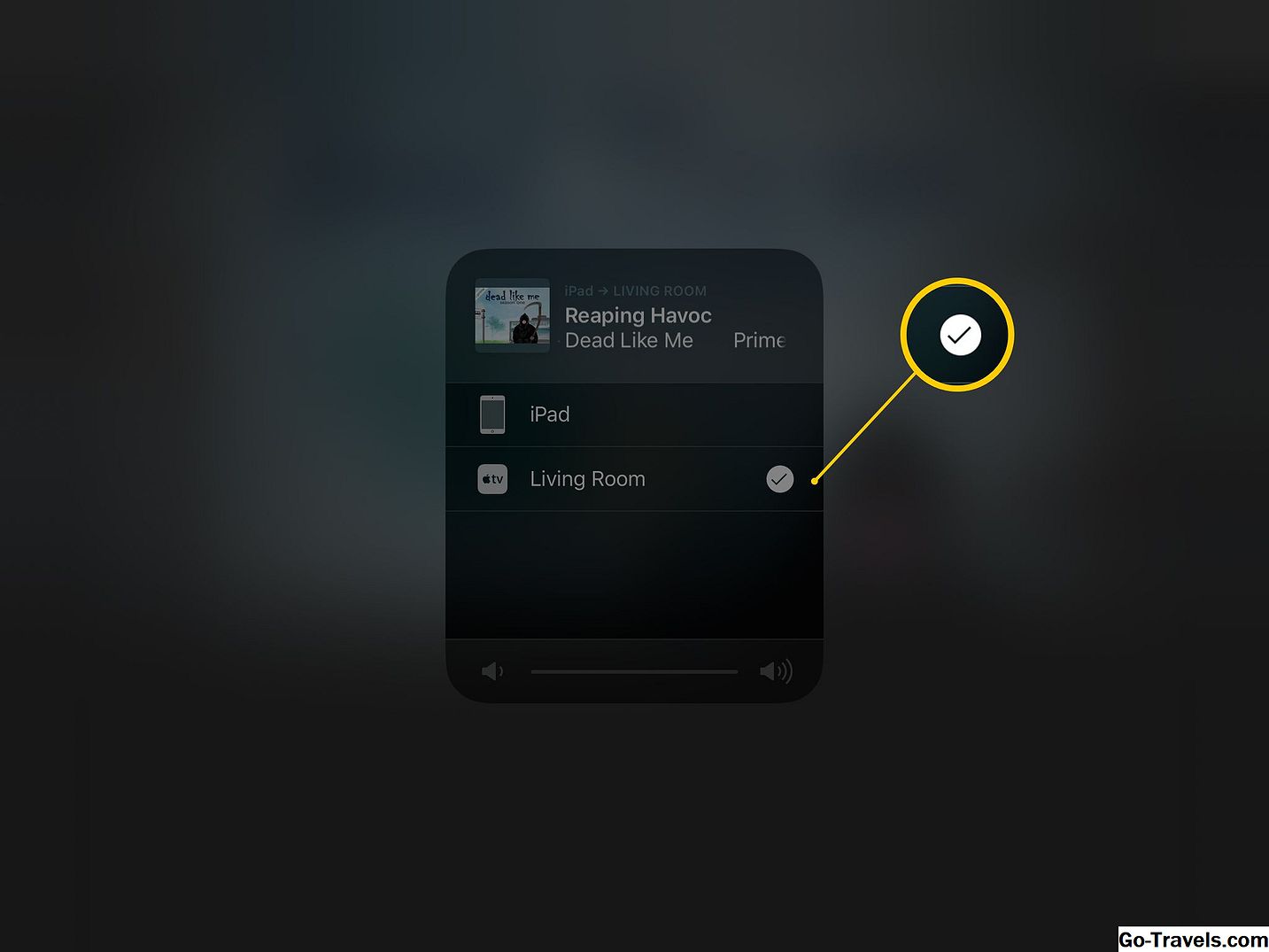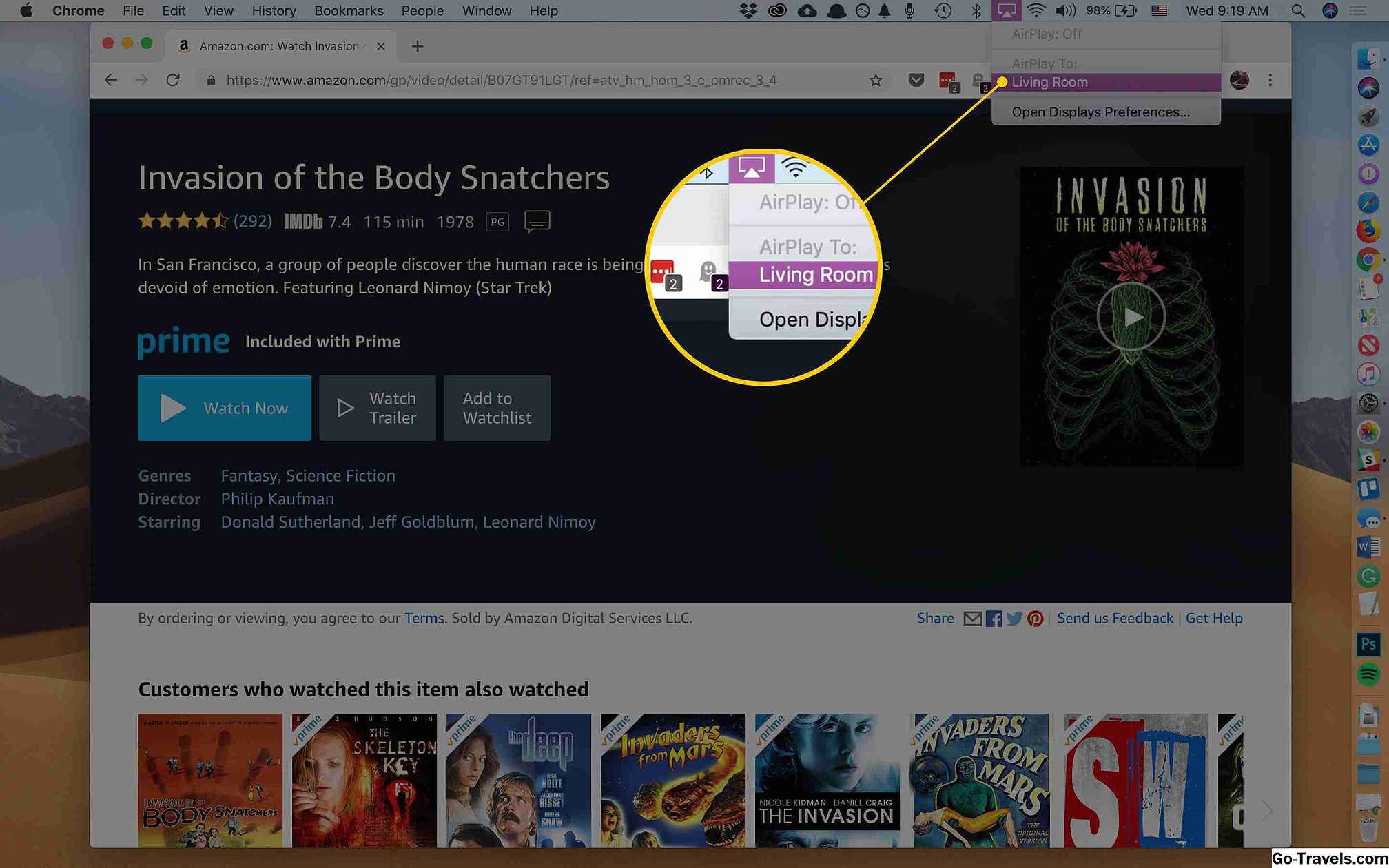Med titusindvis af Amazon Prime-brugere i USA og hit shows som "Vikings", "Mr. Robot" og "Veep" for at nyde, er mange Apple TV-ejere ivrige efter at få adgang til Amazons Prime Video-tjenester ved hjælp af deres valgte enhed.
Amazon har lavet Prime Video instant video apps til rådighed ikke kun til iPhone og iPad, men også til Apple TV, hvilket gør det nemt at se Amazonas indhold på dit fjernsyn. Alt du skal gøre for at få det er at installere Amazon Prime Video-appen, enten direkte på dit Apple TV eller på din iOS-enhed.
Før du kommer i gang
Amazon Prime Videoer er kun tilgængelige, hvis du har et Amazon Prime-abonnement. Mens Amazon-brugere kan nyde nogle gratis shows uden at skulle abonnere, meget af hvad du finder på Prime Video, kræver faktisk et betalt abonnement.
Det er også vigtigt, at du har en tredje generation eller nyere Apple TV-enhed. Alt andet end det, selvom du har en gyldig Amazon Prime-konto, understøtter ikke Prime Video.
Hvis du får gratis to-dages fragt som en del af dit Prime-medlemskab, men ikke har adgang til Prime Video, er det fordi kontohaveren ikke har givet dig tilladelse. Hvis du er en del af en familie, hvor en person betaler for Amazon Prime og inkluderer dig som en del af aftalen, skal Prime-kontoindehaveren dele Prime-fordele med dig, før du kan udnytte Prime-videoer. Når to mennesker bliver en del af et Amazon-hushold, og derfor deler betalingsmetoder, kan de begge bruge Prime Video.
Sådan får du Amazon Prime Video App på Apple TV
Den nemmeste måde at se Amazon Prime-videoer på din Apple TV på er at downloade appen direkte til dit Apple TV.
-
Tænd dit Apple TV og gå til hovedmenuen.
-
VælgApp butik ikon på skærmen.

-
Søge efterAmazon Prime Video i tvOS App Store. Hvis du ikke ser det, skal du vælge Søg øverst på skærmen eller tryk på mikrofonen på fjernbetjeningen for at starte en talesøgning.
-
Klik på Amazon Prime Video ikon, når du finder det at åbne en informativ skærm om appen.

-
VælgeInstallere.
Brug af Prime Video med iPhone og iPad
Hvis du hellere vil bruge en iOS-app til at se Amazon Prime-videoer, kan du få appen på din iPhone eller iPad. Når appen er installeret, kan du bruge den til at streame Amazon-video til dit Apple TV samt gennemse, se og leje dig gennem det tilgængelige katalog.
-
Installer Amazons Prime Video fra iOS App Store. Dette link fører dig til appen, der er kompatibel med både iPhone og iPad.

-
Log ind med din Amazon Prime-konto og adgangskode.

Når du vil afspille dine film på Apple TV, skal du bruge AirPlay-funktionen på din iOS-enhed til at styre videoerne til Apple TV.
-
Sørg for, at din iOS-enhed er på samme Wi-Fi-netværk som Apple TV.
-
Start Prime Video app og log ind på din konto på din mobilenhed.
-
Vælg den film, du vil se, og tryk på Spille på appen.
-
Tryk én gang på afspilningsvideoen, og så vil du se AirPlay-ikonet øverst til højre.
Stryg opad fra bunden af din iPad-skærm i tidligere versioner af iOS (eller ned fra øverste højre hjørne i iOS 11 og senere) for at vise Kontrolcenter.
-
Tryk på AirPlay knappen, som ligner en opadgående trekant med et rektangel, der ligner et fjernsyn.

Hvis du ikke kan se AirPlay-knappen, skal du aktivere den først og derefter prøve igen. Trinnene til at tænde AirPlay er meget ens for iPhones og iPads.
-
Vælg det Apple TV, du vil streame filmen til - hvis du har mere end en - og tryk på navnet i dialogboksen.
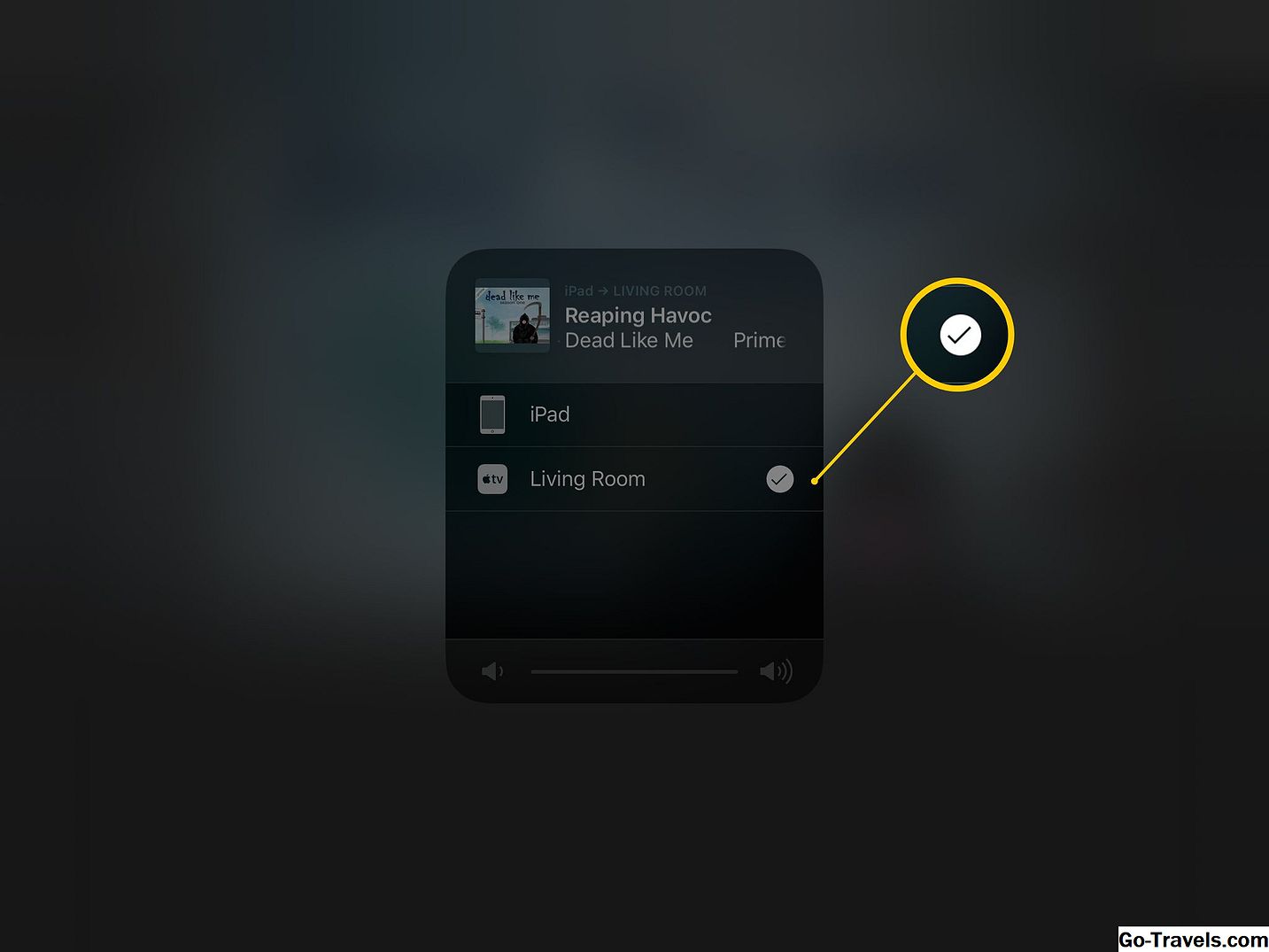
Amazon Prime-film eller tv-show skal nu afspilles på dit Apple TV.
Brug af Prime Video med en Mac
Du kan også streame Amazon Prime Video fra din Mac til dit Apple TV, så længe det kører macOS 10.11 eller nyere.
-
Vælg din film eller tv-udsendelse fra Amazonas websted fra din webbrowser.
-
Når filmen starter, skal du trykke på AirPlay-knappen øverst til højre på din Mac-menulinje (til venstre for volumenikonet) og vælge det Apple TV, du vil streame indholdet til.
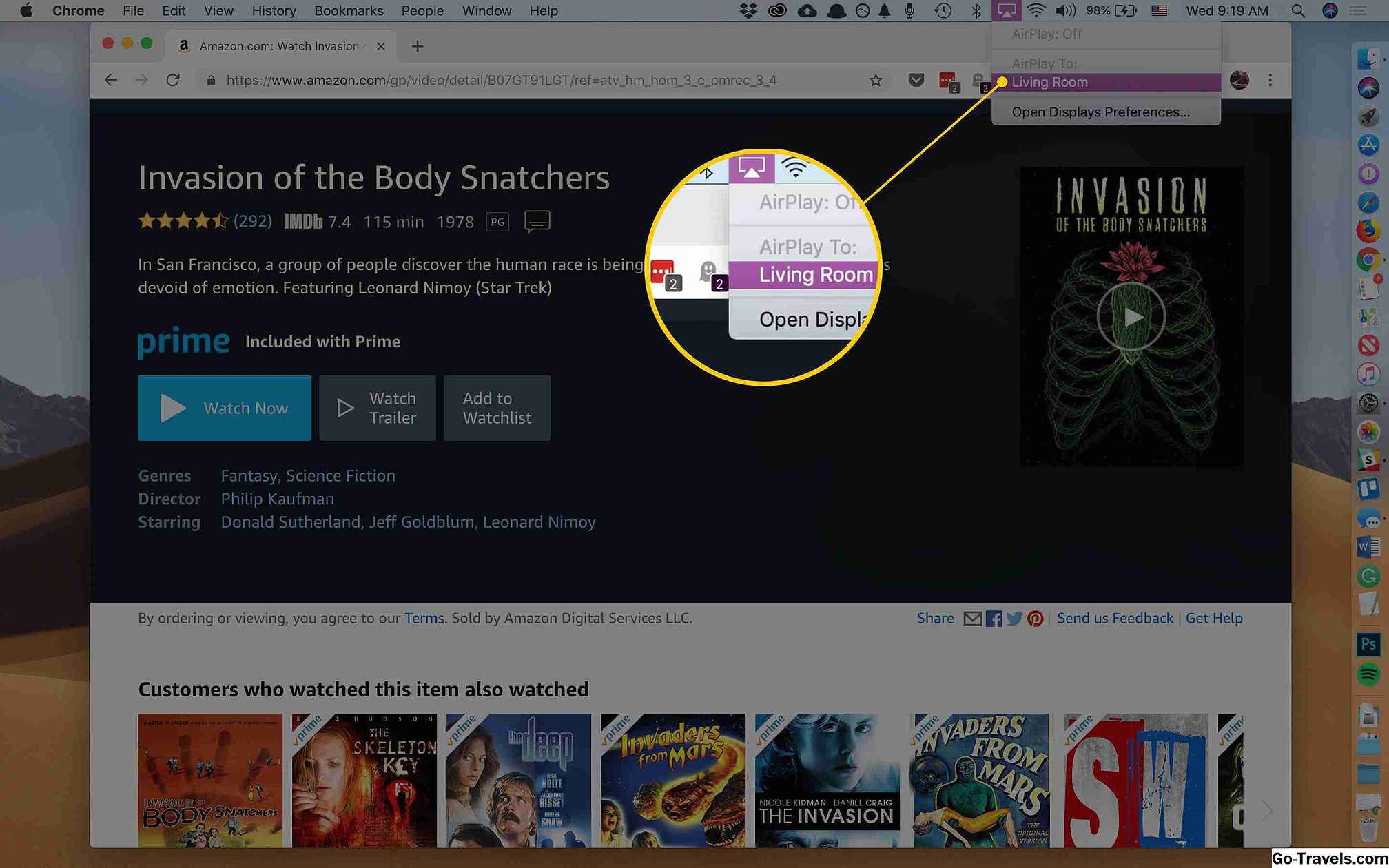
-
Din Mac-skrivebord vises på din tv-skærm. Tryk på fuldskærmsknappen i videoen, så det fulde billede vises på Apple TV.